Dell M900HD User Manual [in]
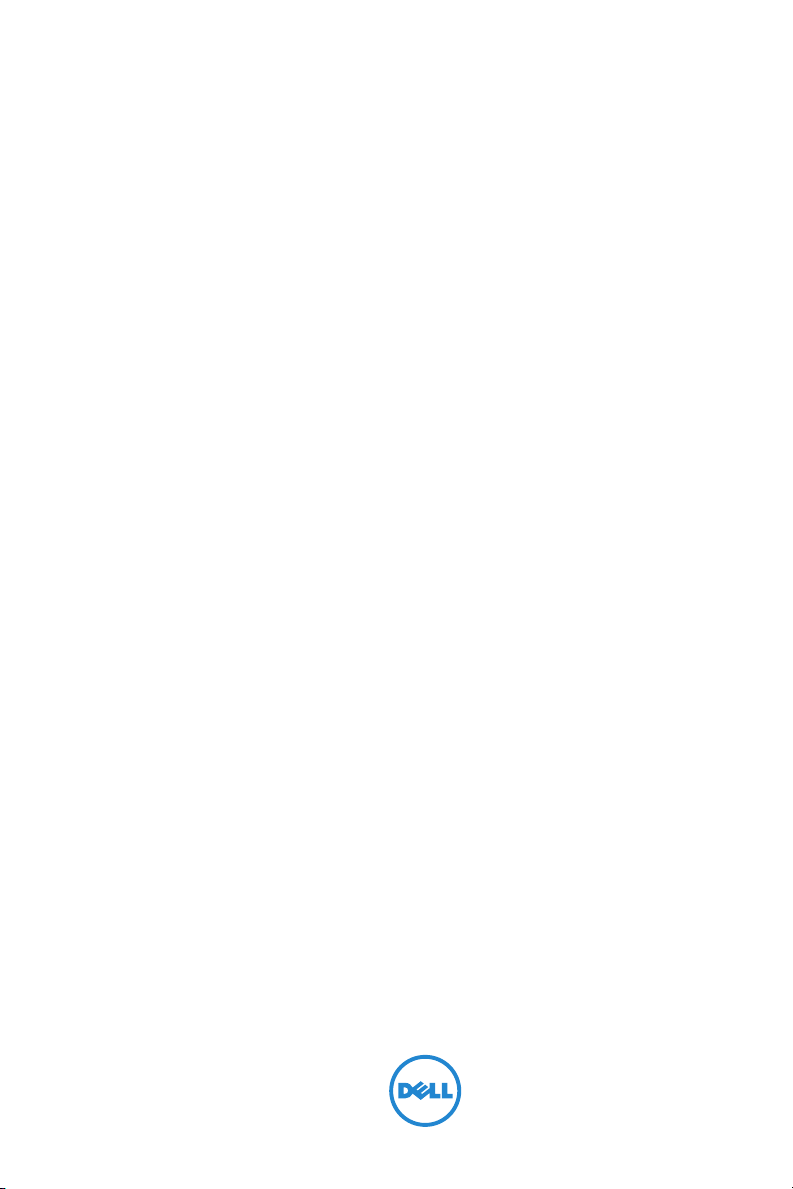
Proiettore mobile Dell™
(M900HD)
Guida all’uso
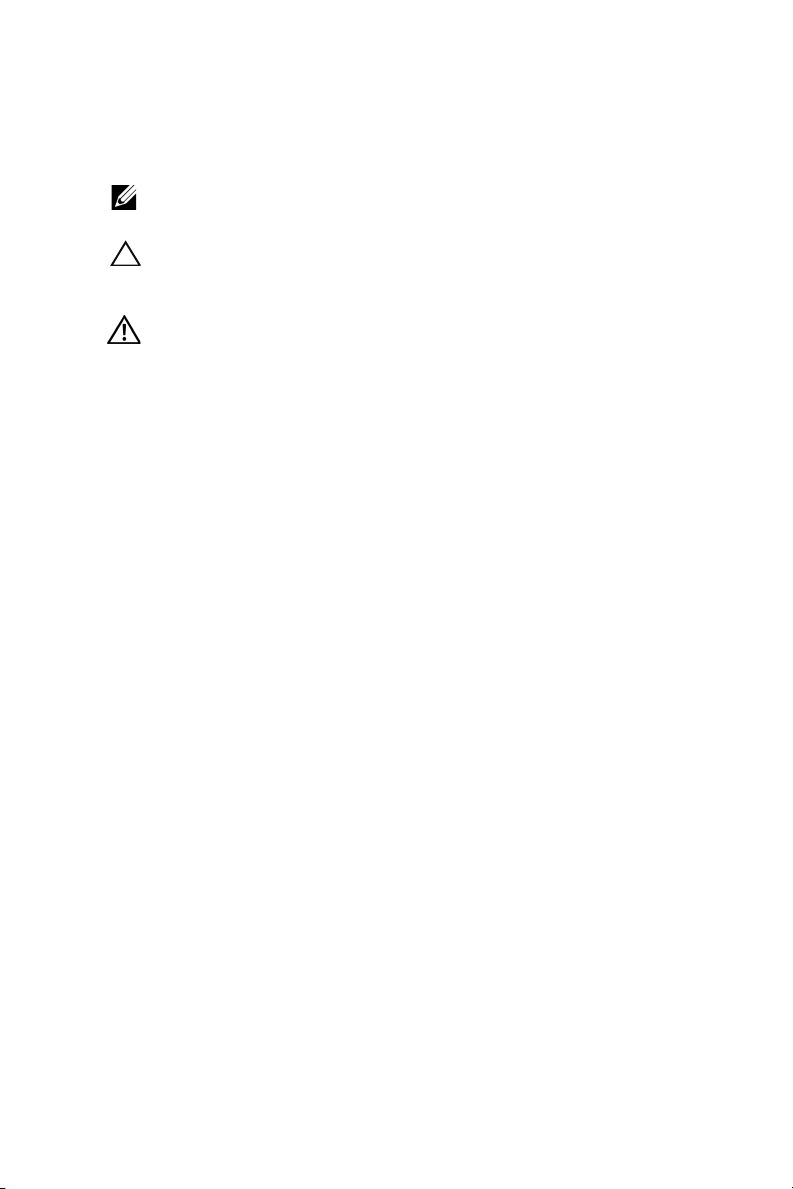
Note, richiami all’Attenzione e Avvisi
NOTA: La dicitura NOTA indica informazioni importanti che
contribuiscono a migliorare l'utilizzo del proiettore.
ATTENZIONE: Un richiamo all’ATTENZIONE indica potenziali
danni all’hardware o la perdita dei dati se non sono seguite le
istruzioni.
AVVISO: Un avviso all’AVVISO segnala il potenziale di danni alle
proprietà, di lesioni personali o di morte.
____________________
Le informazioni contenute nel presente documento sono soggette a modifiche senza
preavviso.
© 2013 Dell Inc. Tutti i diritti riservati.
È severamente vietata la riproduzione di questi materiali, con qualsiasi strumento,
senza l’autorizzazione scritta di Dell Inc.
Marchi utilizzati in questo testo: Dell ed il logo DELL sono marchi della Dell Inc.; DLP
ed il logo DLP e DLP BrilliantColor sono marchi della T
Microsoft e Windows sono marchi o marchi registrati della Microsoft Corporation negli
Stati Uniti e/o in altri Paesi.
®
è un marchio registrato di Wireless Ethernet Compatibility Alliance, Inc.
Wi-Fi
Altri marchi di fabbrica e nomi commerciali possono essere utilizzati in questo
documento sia in riferimento alle aziende che rivendicano il marchio e i nomi sia in
riferimento ai prodotti stessi. Dell Inc. nega qualsiasi partecipazione di proprietà
relativa a marchi di fabbrica e nomi commerciali diversi da quelli di sua proprietà.
EXAS INSTRUMENTS INCORPORATED;
Modello: Proiettore mobile Dell (M900HD)
Luglio 2013 Rev. A00
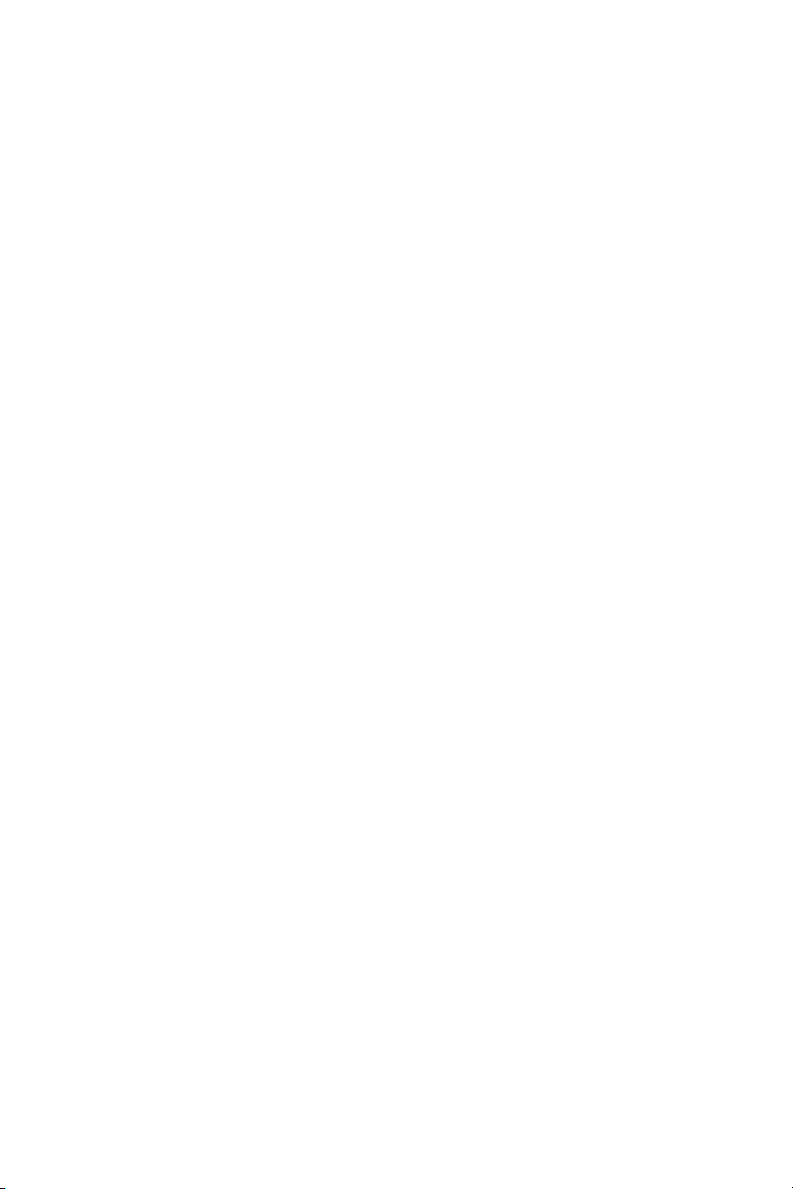
Contenuti
1 Descrizione del proiettore Dell. . . . . . . . . . . . . 4
Informazioni sul proiettore . . . . . . . . . . . . . . . . . . 5
2 Collegamento del proiettore . . . . . . . . . . . . . . 7
Collegamento al computer . . . . . . . . . . . . . . . . . . 8
Connessione a smartphone o tablet tramite
. . . . . . . . . . . . . . . . . . . . . . . . . . . . . . . . 10
Wi-Fi
Collegamento a un lettore DVD
Connessione a Multimedia
3 Uso del proiettore . . . . . . . . . . . . . . . . . . . . . . 14
Accensione del proiettore . . . . . . . . . . . . . . . . . . 14
Spegnimento del proiettore
Regolazione dell’immagine proiettata
Regolazione della messa a fuoco del proiettore
Regolazione delle dimensioni dell’immagine
Uso del pannello di controllo
Utilizzo del telecomando
Inserimento delle batterie del telecomando
Portata operativa del telecomando
Utilizzo dell’OSD
Presentazione multimediale
Installazione di Intel® Wireless Display (WiDi)
Installazione di Wi-Fi Display
Gestione del proiettore usando la Gestione web
Creare Application Token
. . . . . . . . . . . . . . . . . . . . . . . . 25
. . . . . . . . . . . . . . 11
. . . . . . . . . . . . . . . . . 12
. . . . . . . . . . . . . . . . . 14
. . . . . . . . . . 15
. . . . . . . . . . . . . . . . 19
. . . . . . . . . . . . . . . . . . 21
. . . . . . 23
. . . . . . . . . . . . 24
. . . . . . . . . . . . . . . . 36
. . . . . . . . . . . . . . . . 49
. . . . . . . . . . . . . . . . . . 71
. . . 16
. . . . . 17
. . . . . 45
. . . 60
4 Risoluzione dei problemi del proiettore . . . . 72
Segnali guida . . . . . . . . . . . . . . . . . . . . . . . . . . 76
5 Specifiche tecniche . . . . . . . . . . . . . . . . . . . . . 77
6 Contattare Dell. . . . . . . . . . . . . . . . . . . . . . . . . 81
7 Appendice: Glossario . . . . . . . . . . . . . . . . . . . . 82
Contenuti | 3
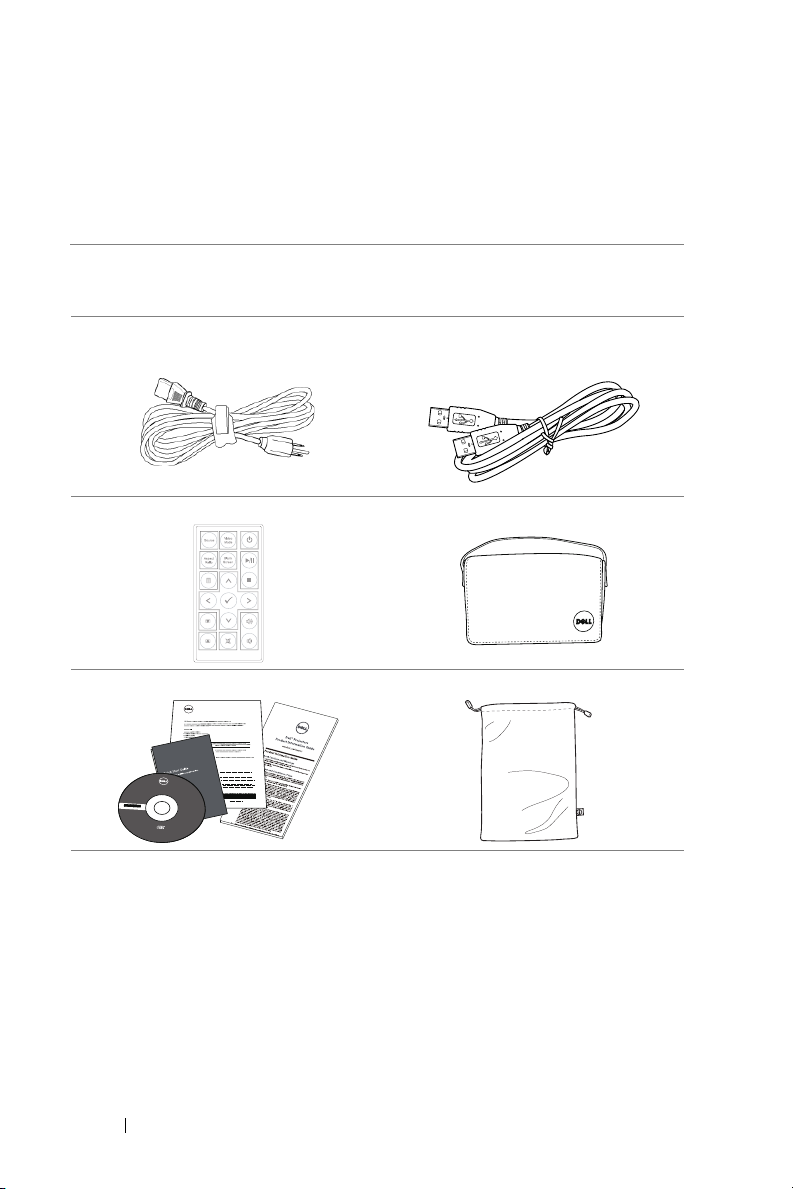
Descrizione del proiettore
Informacion Importante
Dell™ Mobile Projector (M900HD)
Contents:
• User's Guide
Documentation
P/N RV7HW Rev. A00
P/N 36.8UJ01G001
July 2013
Made in China
©
2
0
1
3
D
e
l
l
I
n
c
.
A
l
l
r
i
g
h
t
s
r
e
s
e
r
v
e
d
.
Dell
™
Mobile Projector (M900HD)
0RV7HWA00
1
Dell
Il proiettore viene fornito con gli elementi indicati di seguito. Assicurarsi che
la fornitura sia completa e rivolgersi a Dell™ se manca qualcosa.
Contenuto della confezione
Cavo di alimentazione Cavo USB 1,2 m (da USB-A a USB-A)
Telecomando Custodia
CD Guida all’uso e documentazione Copertura manicotto
4 Descrizione del proiettore Dell
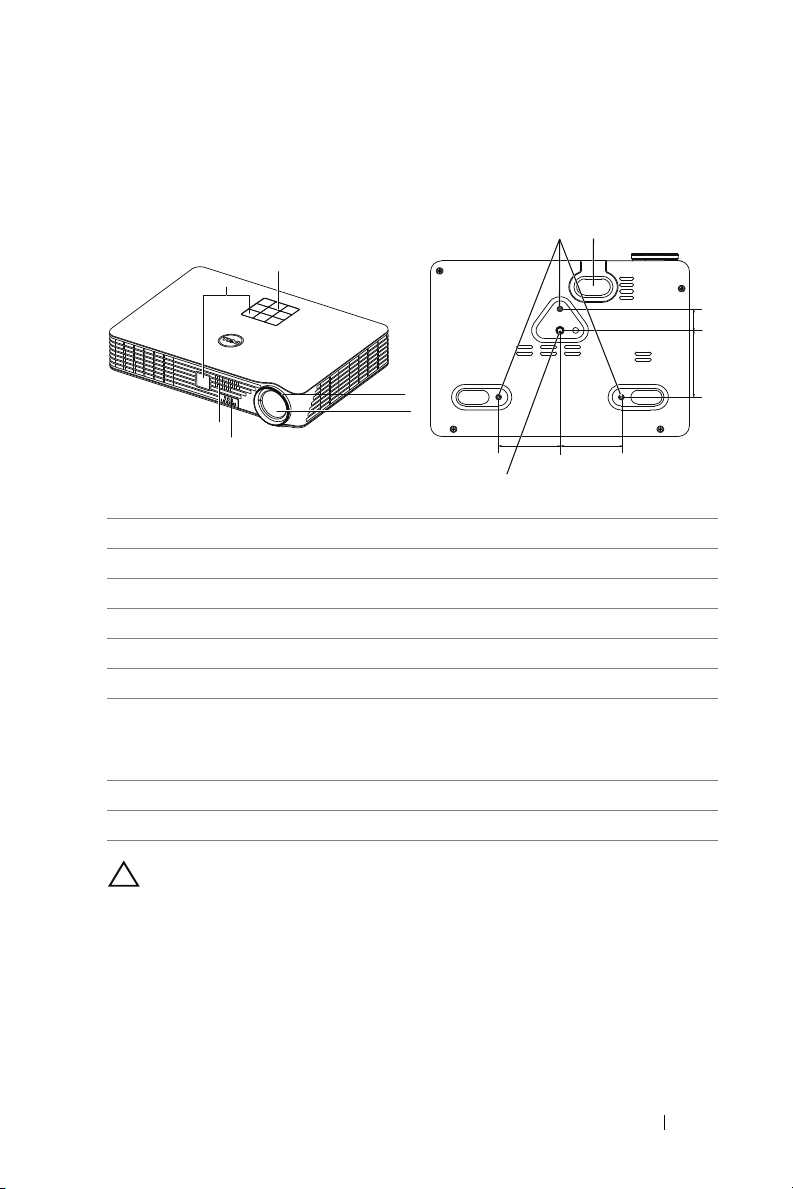
Informazioni sul proiettore
Veduta superiore
6
5
4
1
Veduta inferiore
2
3
8
79
55,00 55,00
1 Pannello di controllo
2 Ghiera di messa a fuoco
3 Obiettivo
4 Pulsante di elevazione per regolazione altezza
5 Diffusore da 3 W
6 Ricevitori infrarossi
7 Fori per montaggio a soffitto: Foro per vite M3 x 6,5 mm di
profondità.
Coppia raccomandata <15 kgf-cm
8 Foro di aggancio treppiede: dado di inserimento 1/4"*20 UNC
9 Piedino di elevazione
2062,3
ATTENZIONE: Istruzioni per la sicurezza
1
Non usare il proiettore accanto ad apparecchi che generano molto calore.
2
Non usare il proiettore in aree dove è presente molta polvere. La polvere
può provocare guasti al sistema ed il proiettore si spegnerà
automaticamente.
3
Accertarsi che il proiettore sia montato in un’area ben ventilata.
4
Non bloccare le prese d’aria e le aperture del proiettore.
5
Accertarsi che il proiettore operi a temperatura ambiente (fra 5 °C e 35 °C).
Descrizione del proiettore Dell 5
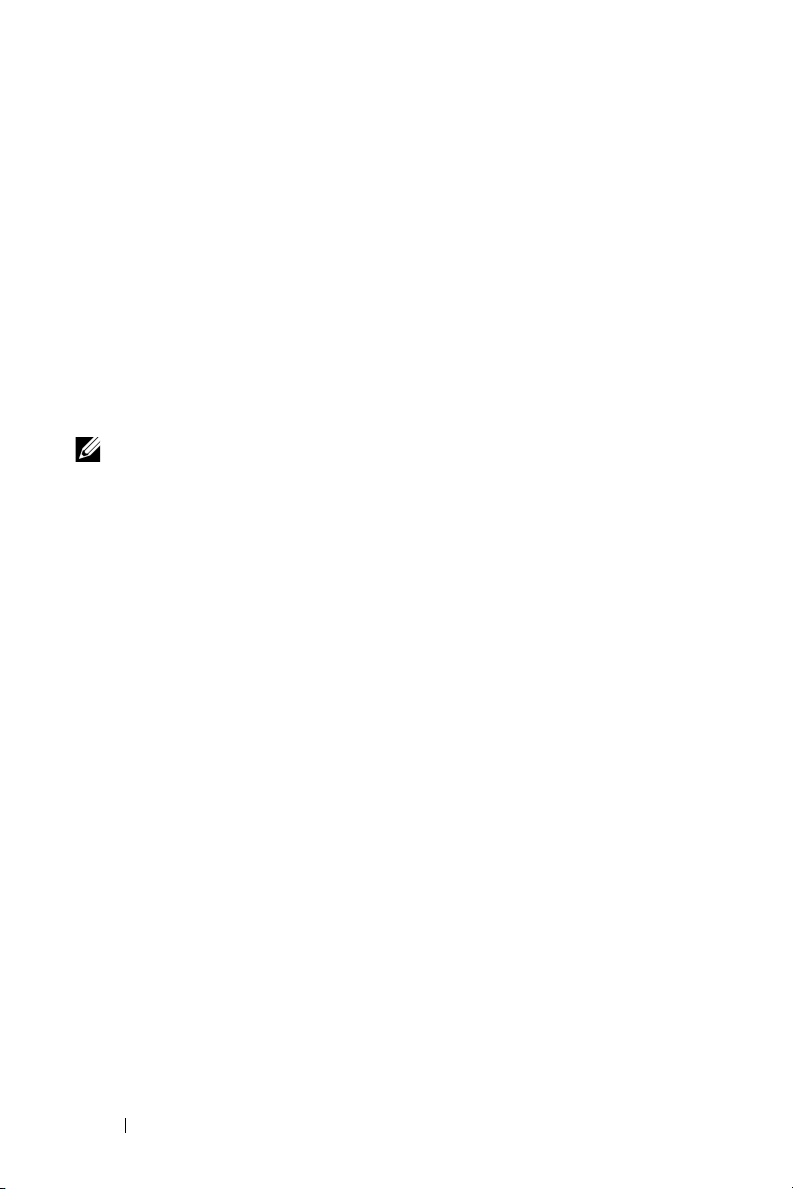
6
Non toccare la presa di ventilazione in quanto potrebbe essere
estremamente calda all’accensione del proiettore o subito dopo averlo
spento.
7
Non guardare l’obiettivo con il proiettore acceso per evitare lesioni agli
occhi.
8
Non posizionare alcun oggetto in prossimità o davanti al proiettore e non
coprire l’obiettivo quando il proiettore è acceso in quanto il calore
potrebbe fondere o bruciare l’oggetto.
9
Non usare l’alcol per pulire l’obiettivo.
10
Non usare il proiettore wireless vicino a persone con pacemaker cardiaco.
11
Non usare il proiettore wireless vicino ad attrezzature mediche.
12
Non usare il proiettore wireless vicino a forni microonde.
NOTA:
•Non tentare di montare il proiettore al soffitto da soli.
L’installazione deve essere eseguita da un tecnico qualificato.
•Kit consigliato per il montaggio a soffitto del proiettore (P/N:
C3505). Per altre informazioni fare riferimento al sito del supporto
Dell all’indirizzo: dell.com/support.
•Fare riferimento alle Informazioni sulla sicurezza, in dotazione al
proiettore, per altre informazioni.
•Il proiettore M900HD può essere usato solo in interni.
6 Descrizione del proiettore Dell
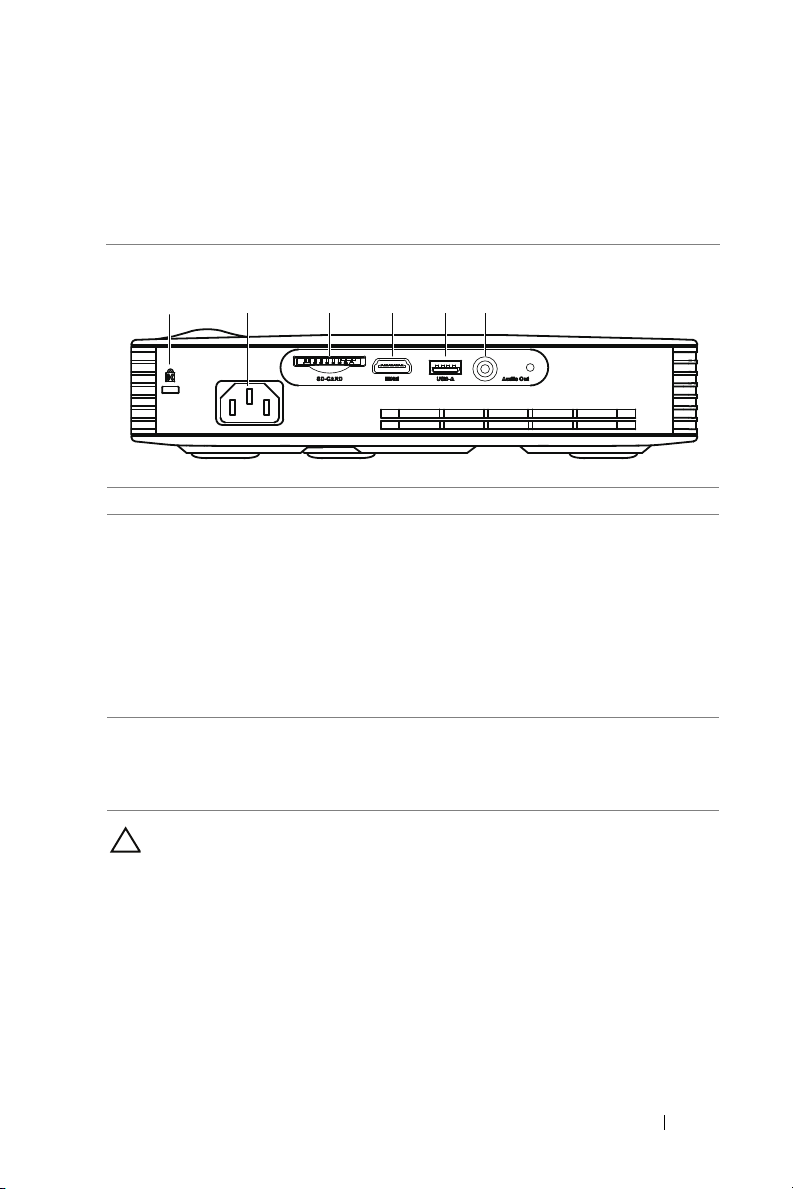
Collegamento del proiettore
1
3
2
4 5 6
2
1 Fessura di sicurezza per cavi 4 Connettore HDMI
2 Connettore d’alimentazione 5 Connettore USB A per
visualizzazione USB,
riproduzione multimediale
(video/musica/foto/Office
Viewer), accesso all’archivio di
memoria USB (chiavetta
USB/memoria interna) e
aggiornamento del firmware
del proiettore.
3 Alloggio scheda SD per la
riproduzione multimediale
(video/musica/foto/Office
Viewer).
6 Connettore uscita audio
ATTENZIONE: Attenersi alle istruzioni per la sicurezza prima di
iniziare una qualsiasi delle procedure di questa sezione, come
descritto a pagina 5.
Collegamento del proiettore 7
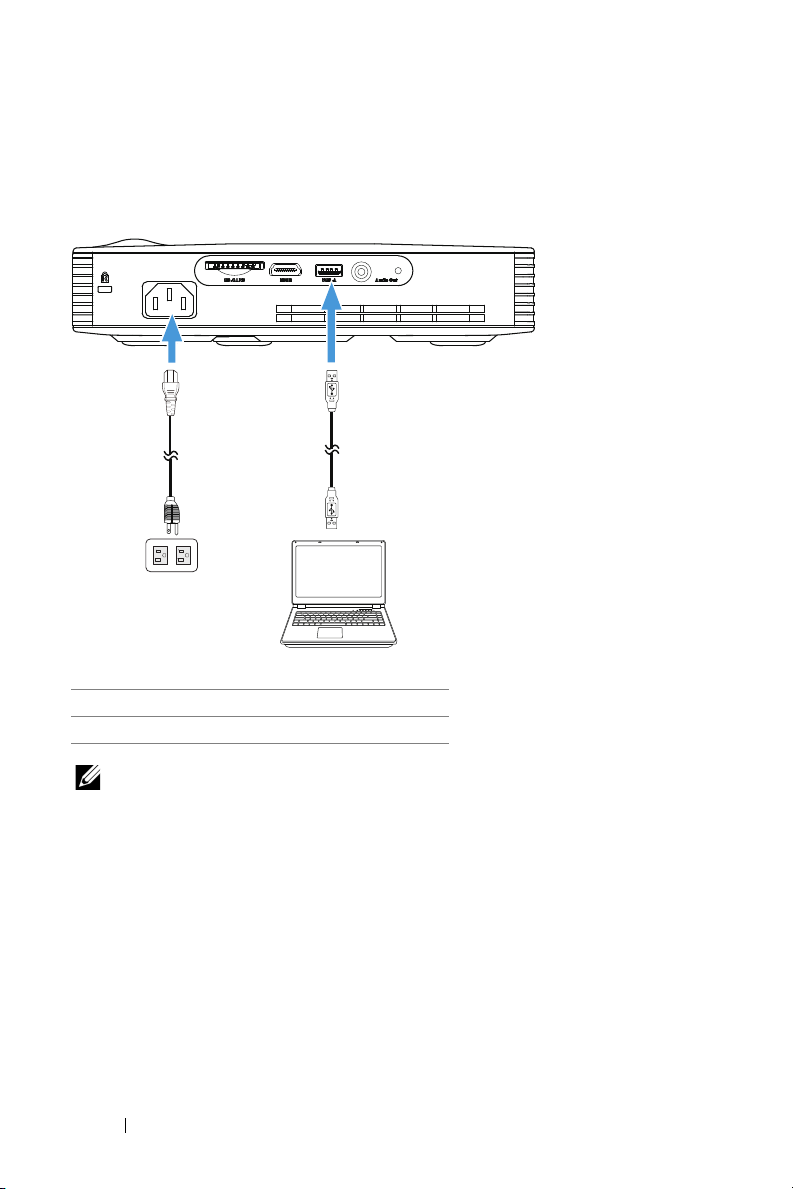
Collegamento al computer
Collegamento ad un computer mediante cavo USB
MOLEX
1
2
MOLEX
1 Cavo d’alimentazione
2 Cavo da USB-A a USB-A
NOTA: Plug and Play. Un solo cavo USB (tipo A-A) è fornito in
dotazione al proiettore. Un cavo USB (tipo A-A) supplementare può
essere acquistato sul sito Dell all’indirizzo www.dell.com.
8 Collegamento del proiettore
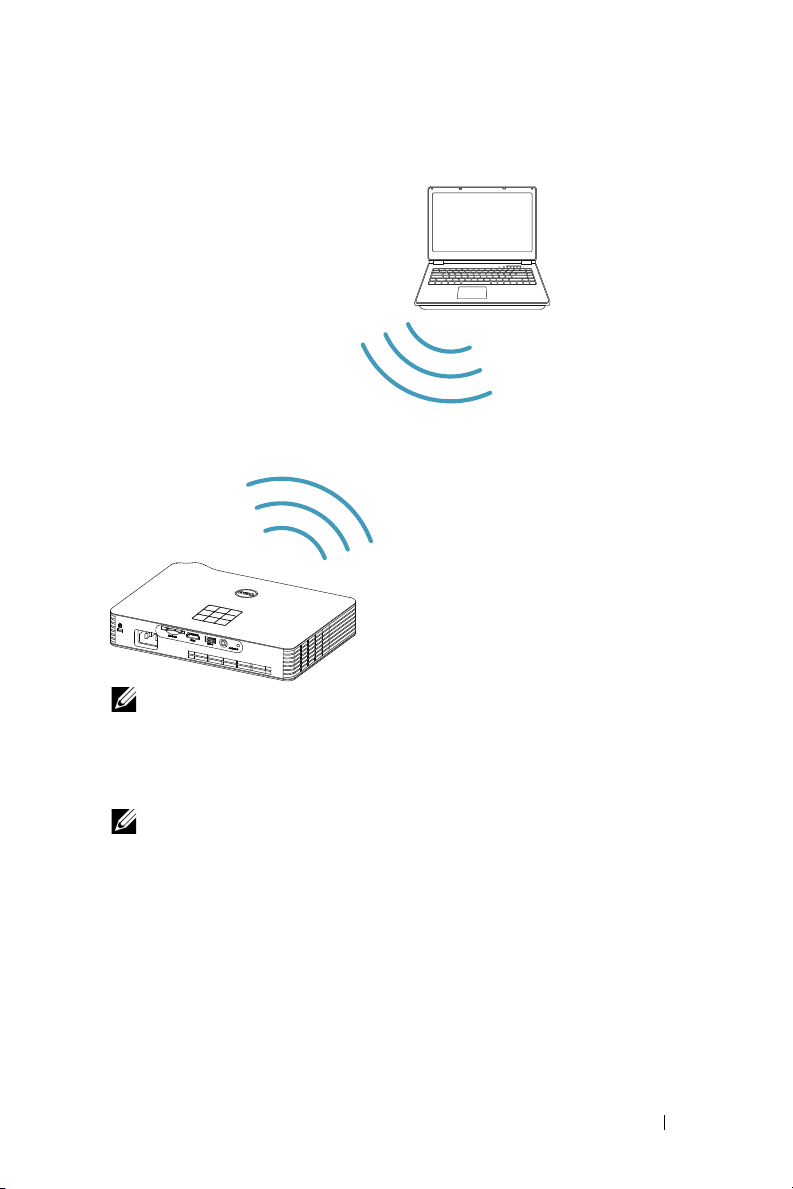
Connessione di un computer tramite Intel® WiDi o Wi-Fi
NOTA: Il computer deve essere attrezzato con un connettore
wireless e configurato in modo appropriato per rilevare un’altra
connessione wireless. Fare riferimento alla documentazione del
computer per informazioni su come configurare una connessione
wireless.
NOTA: Per connettere un computer tramite Intel
deve essere compatibile Intel
®
WiDi.
®
WiDi, il computer
Collegamento del proiettore 9
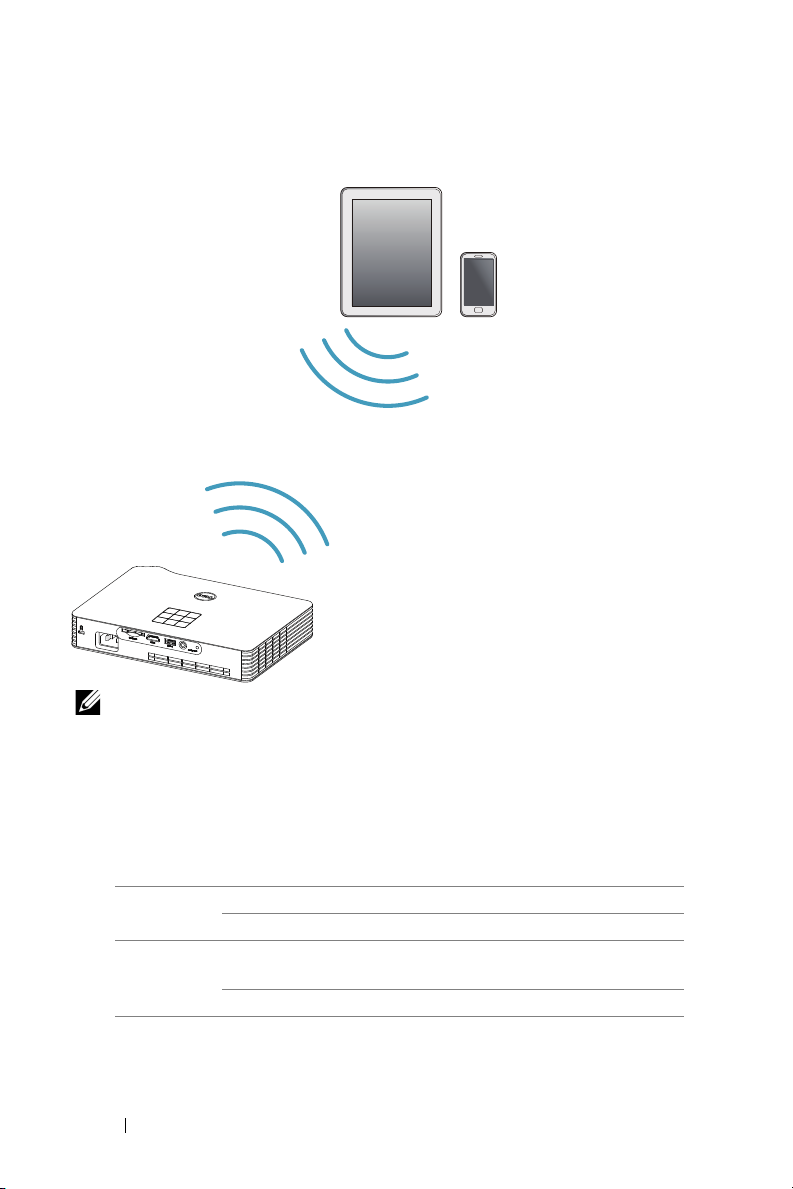
Connessione a smartphone o tablet tramite Wi-Fi
NOTA: Dell M900HD supporta le funzioni MobiShow e WiFi-Doc. Si
tratta di applicazioni che trasmettono in modo wireless il contenuto
supportato da dispositivi Android o iOS. Dopo aver installato e avviato
l’applicazione sul dispositivo mobile, abilitare Wi-Fi sul dispositivo
mobile e connettersi alla rete del proiettore, Dell M900HD. Per
ulteriori informazioni, andare sul sito di assistenza Dell all’indirizzo
dell.com/support.
I file supportati sono:
MobiShow Formato foto Formato PtG
JPEG/JPG PtG2
WiFi-Doc Formato documento Formato
immagine
MS Word/Excel/PowerPoint/PDF/Text JPEG/JPG
10 Collegamento del proiettore
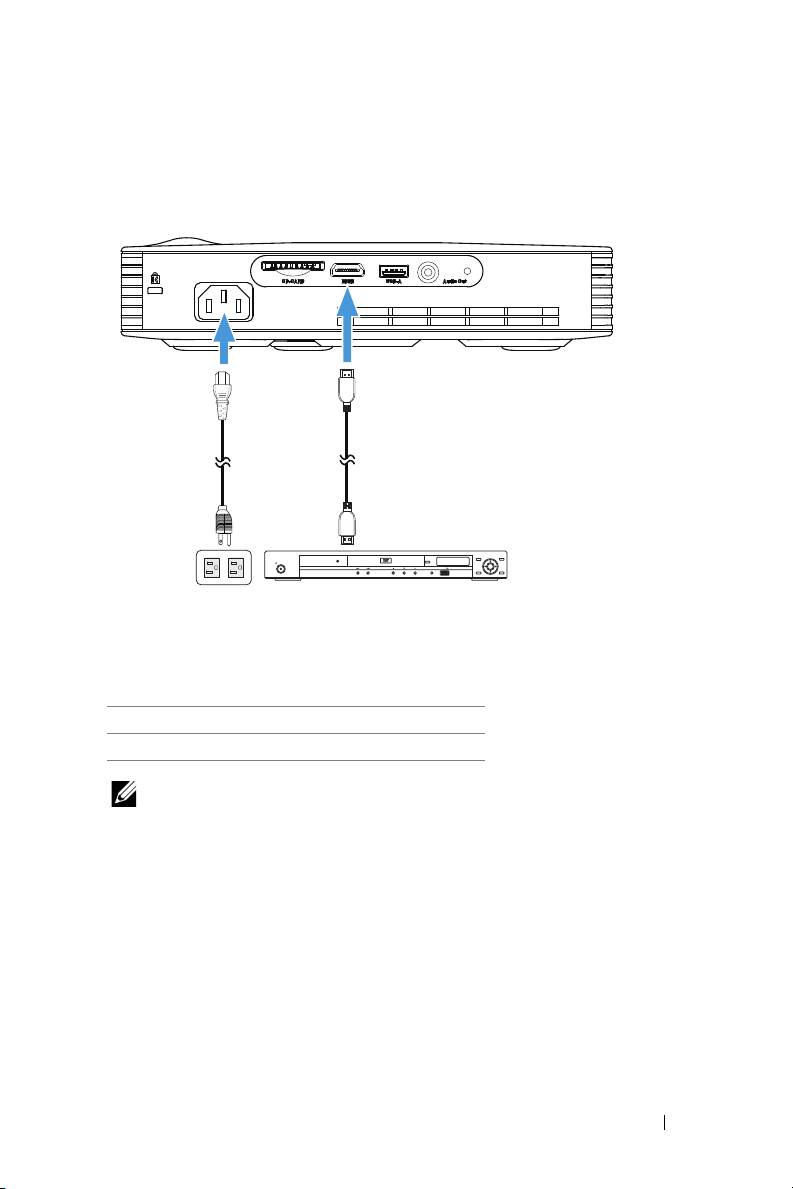
Collegamento a un lettore DVD
2
OPEN/CLOSE
HDMI
HOME
MENU
RETURN
ENTER
TOP MENU MENU
USBDVD/USB
STANDBY/ON
1
Collegamento del lettore DVD usando il cavo HDMI
1 Cavo d’alimentazione
2Cavo HDMI
NOTA: Il cavo HDMI non viene consegnato con il proiettore. Sul sito
Dell, all’indirizzo www.dell.com, si può acquistare il cavo HDMI.
Collegamento del proiettore 11
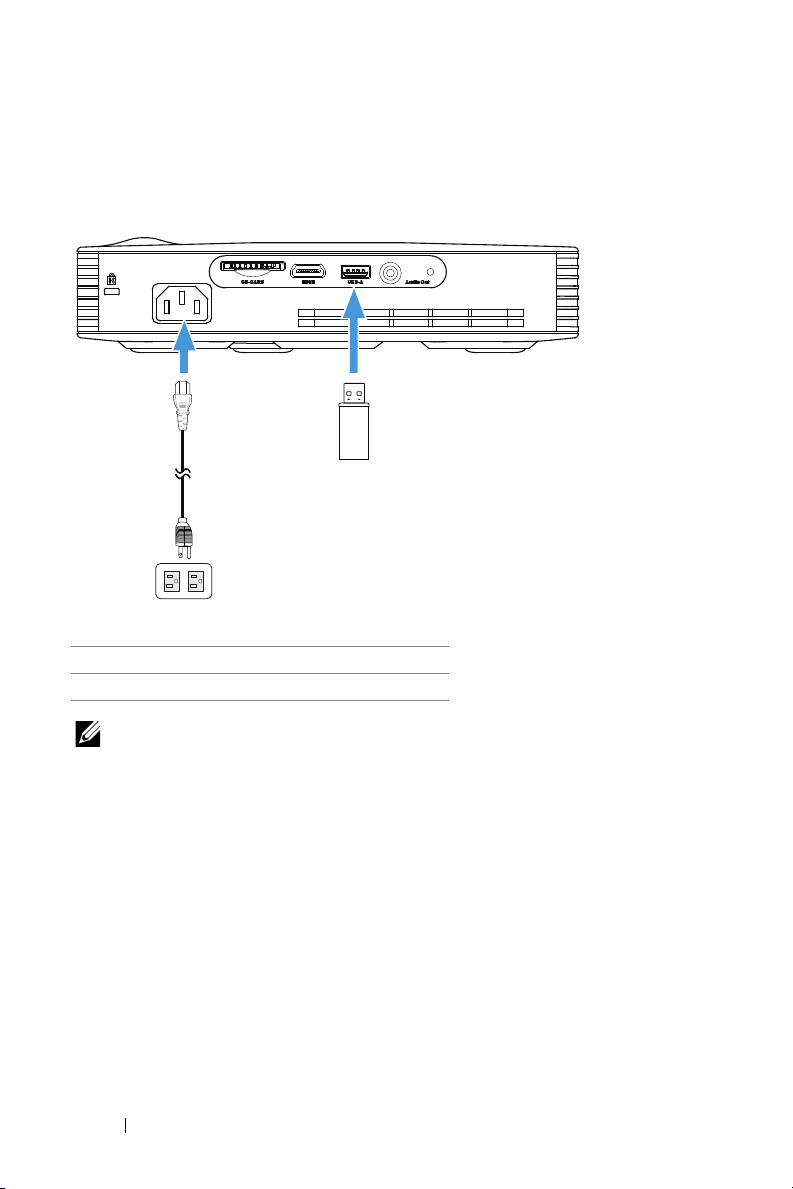
Connessione a Multimedia
1
2
Collegamento ai dispositivi multimediali usando un disco flash USB
1 Cavo d’alimentazione
2 Disco flash USB
NOTA: Il disco flash USB non è fornito in dotazione con il proiettore.
12 Collegamento del proiettore
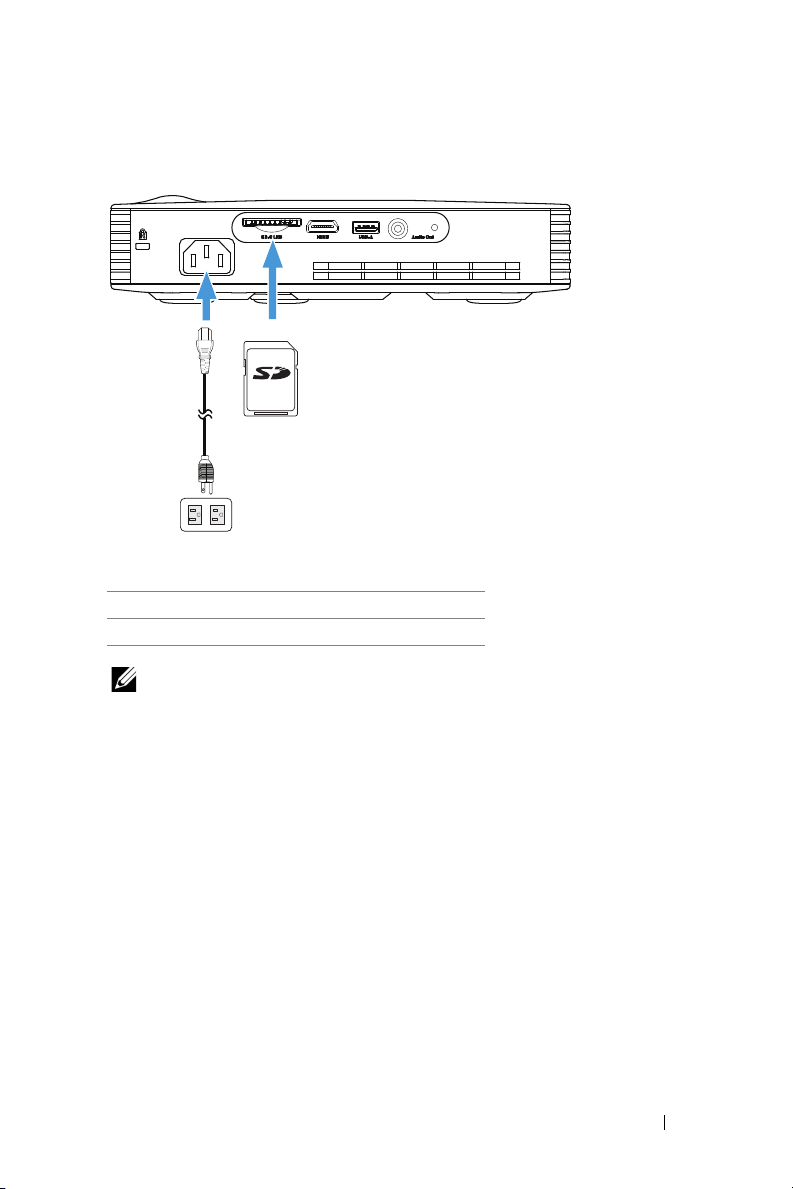
Connessione a Multimedia tramite scheda SD
2
1
1 Cavo d’alimentazione
2Scheda SD
NOTA: La scheda SD non viene consegnata con il proiettore.
Collegamento del proiettore 13
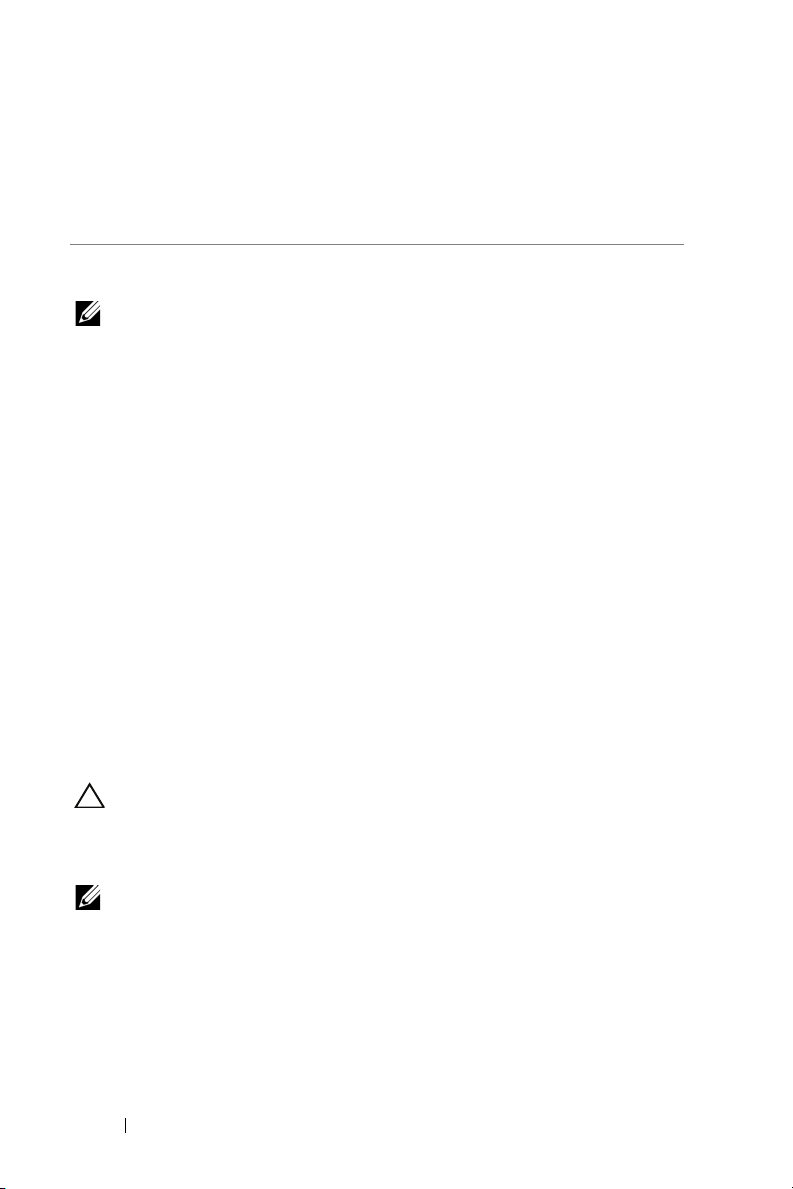
Uso del proiettore
3
Accensione del proiettore
NOTA: Accendere il proiettore prima di accendere l’origine
(computer, lettore DVD, ecc.). La spia di colore bianco sul pulsante di
accensione lampeggia finché lo stesso non viene premuto.
1
Collegare il cavo d’alimentazione e gli appropriati cavi segnale al
proiettore. Per informazioni sul collegamento del proiettore, consultare
"Collegamento del proiettore" a pagina 7.
2
Premere il tasto
controllo" a pagina 19 per trovare il tasto
3
Accendere l’origine video (computer, lettore DVD, ecc.).
4
Collegare l’origine al proiettore con il cavo appropriato. Per le istruzioni su
come effettuare il collegamenti dell’origine al proiettore, consultare
"Collegamento del proiettore" a pagina 7.
5
Per impostazione predefinita l’origine del proiettore è impostata su
WiDi
. Se necessario, modificare l’origine dell’ingresso del proiettore.
6
Se al proiettore sono collegate più origini, premere il tasto Origine del
telecomando o del pannello di controllo per selezionare l’origine voluta.
Fare riferimento a "Uso del pannello di controllo" a pagina 19 e "Utilizzo del
telecomando" a pagina 21 per trovare il tasto Origine.
Alimentazione
(fare riferimento a "Uso del pannello di
Alimentazione
).
Intel®
Spegnimento del proiettore
ATTENZIONE: Scollegare il proiettore dalla corrente dopo averlo
spento eseguendo correttamente i seguenti passaggi.
1
Premere il tasto
schermo per spegnere in modo appropriato il proiettore.
NOTA: Sullo schermo appare il messaggio "Premere il tasto
Alimentazione per spegnere il proiettore". Il messaggio scompare
dopo 5 secondi, oppure si può premere il tasto Menu per cancellarlo.
2
Premere nuovamente il tasto
continuano a funzionare per 120 secondi.
3
Per spegnere rapidamente il proiettore, tenere premuto per 1 secondo il
tasto Alimentazione mentre le ventole di raffreddamento del proiettore
sono ancora in funzione.
14 Uso del proiettore
Alimentazione
Alimentazione
. Attenersi alle istruzioni mostrate su
. Le ventole di raffreddamento
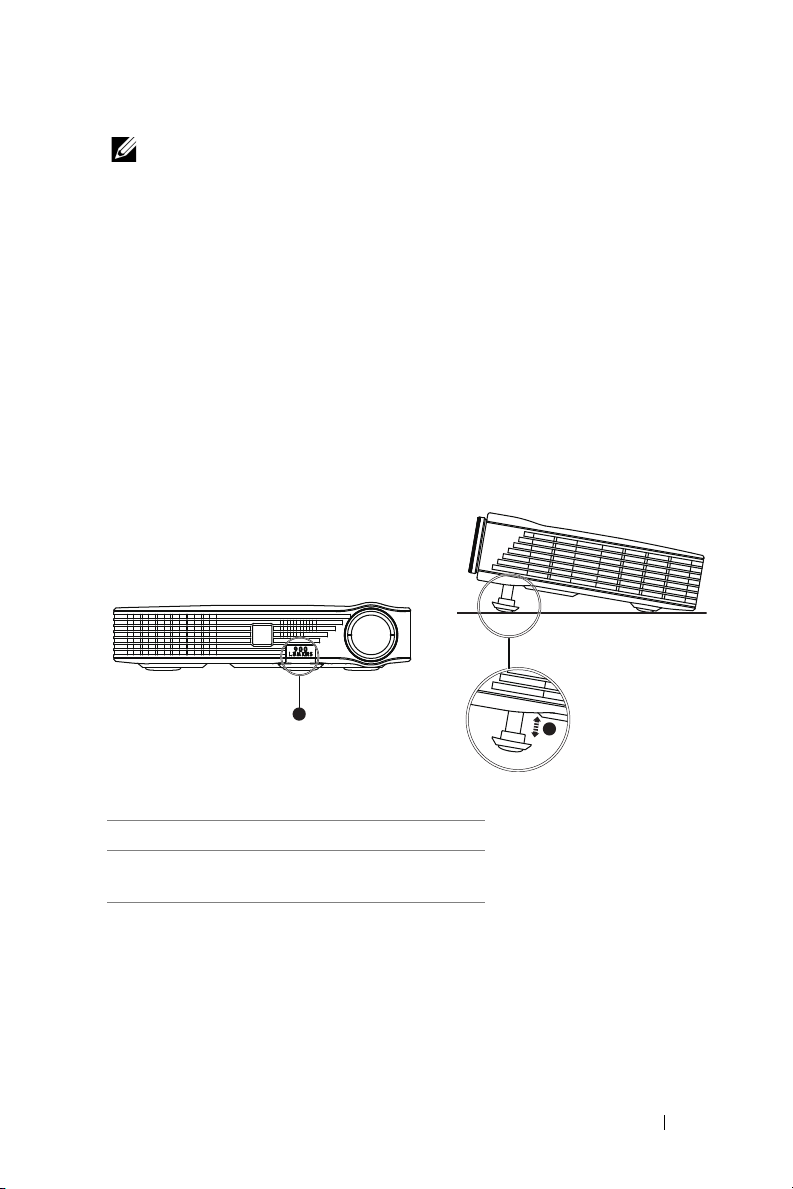
NOTA: Prima di riaccendere il proiettore, attendere 60 secondi per
1
consentire alla temperatura interna di stabilizzarsi.
4
Scollegare il cavo di alimentazione dalla presa elettrica e dal proiettore.
Regolazione dell’immagine proiettata
Regolazione dell’altezza del proiettore
1
Premere il tasto
2
Sollevare il proiettore fino all’angolo di proiezione desiderato, quindi
lasciare il tasto per bloccare il piedino di elevazione in posizione.
Ridurre l’altezza del proiettore
1
Premere il tasto
2
Abbassare il proiettore, quindi lasciare il tasto per bloccare il piedino di
elevazione in posizione.
Elevatore
Elevatore
.
.
2
1 Tasto di elevazione
2 Piedino di elevazione (angolo di
inclinazione: da 0 a 9,6 gradi)
Uso del proiettore 15
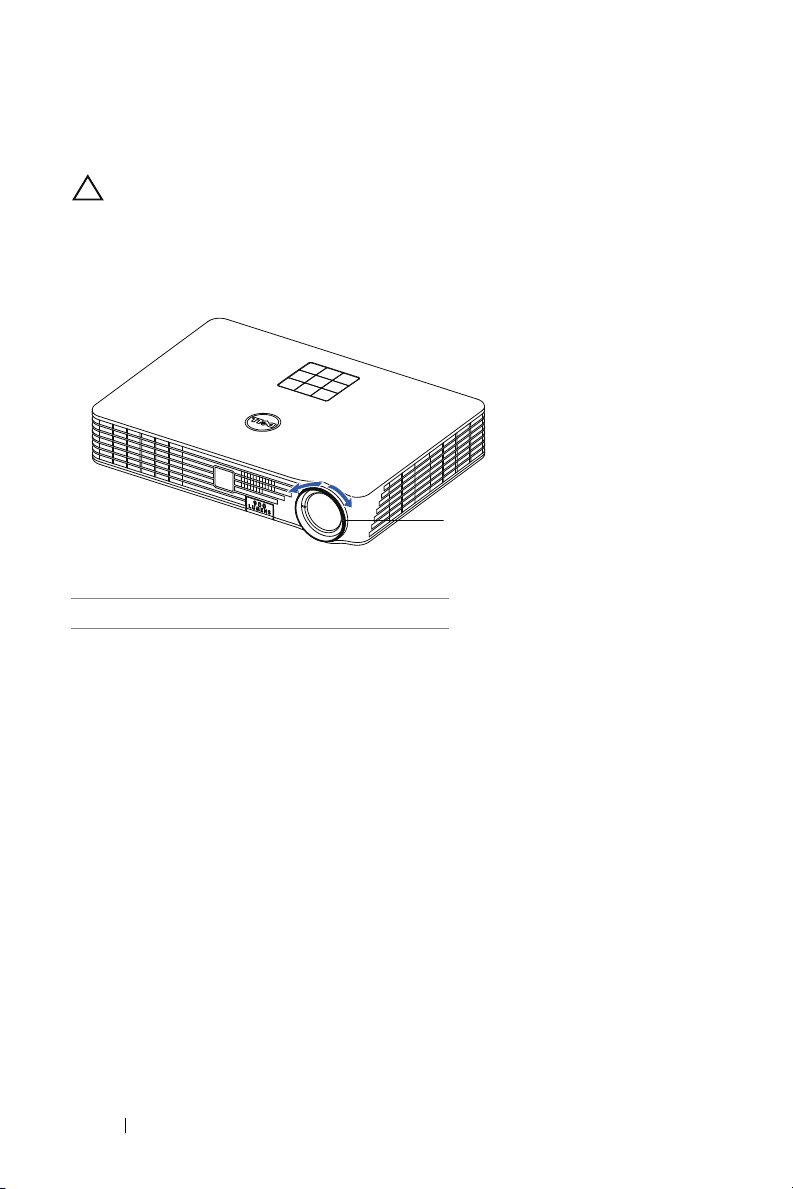
Regolazione della messa a fuoco del proiettore
ATTENZIONE: Per evitare di danneggiare il proiettore, assicurarsi
che il piedino di elevazione sia completamente sollevato prima di
spostare il proiettore o di metterlo nella sua custodia protettiva.
1
Ruotare la ghiera di messa a fuoco fin quando l’immagine non è chiara. Il
proiettore può essere messo a fuoco su distanze da 91 cm fino a 240 cm.
1
1 Ghiera di messa a fuoco
16 Uso del proiettore
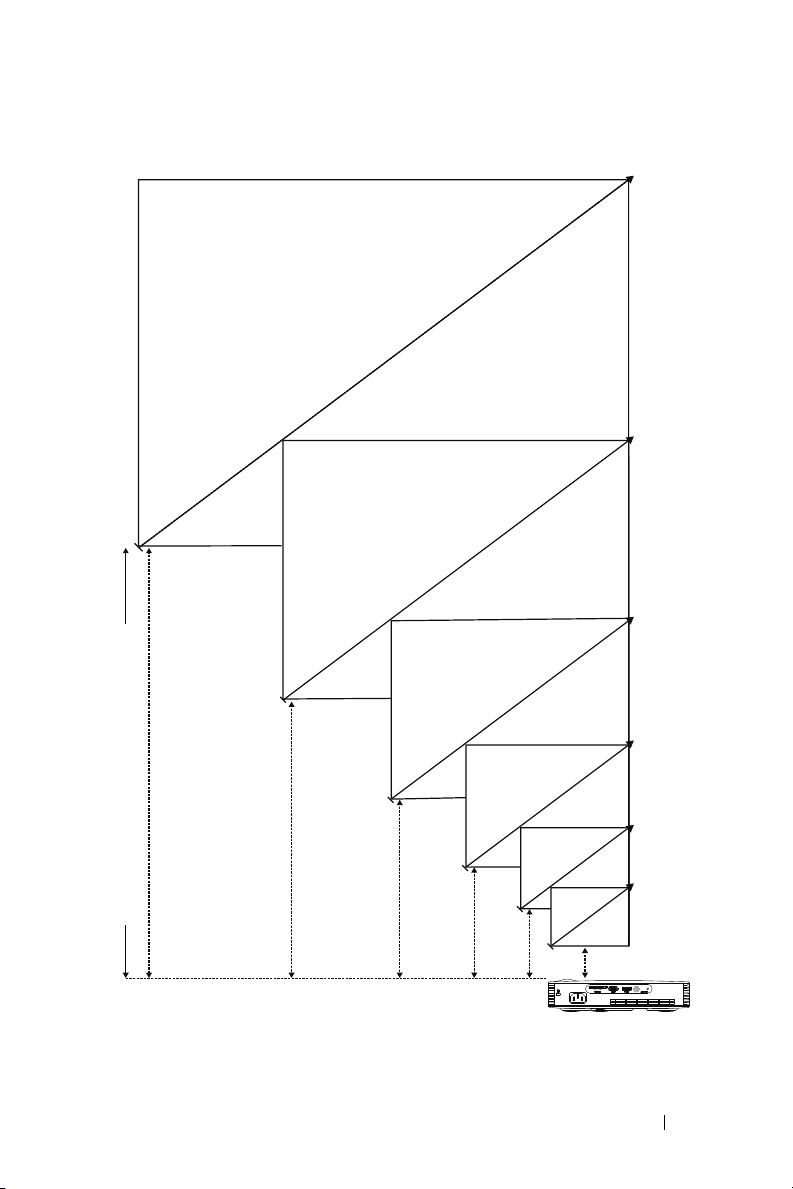
Regolazione delle dimensioni dell’immagine
Distanza dal proiettore allo schermo
80" (203,2 cm)
70" (177,8 cm)
60" (152,4 cm)
50" (127,0 cm)
40" (101,6 cm)
30" (76,2 cm)
7,87' (2,4 m)
6,89' (2,1 m)
5,9' (1,8 m)
4,95' (1,51 m)
3,97' (1,21 m)
2,98' (0,91 m)
Uso del proiettore 17
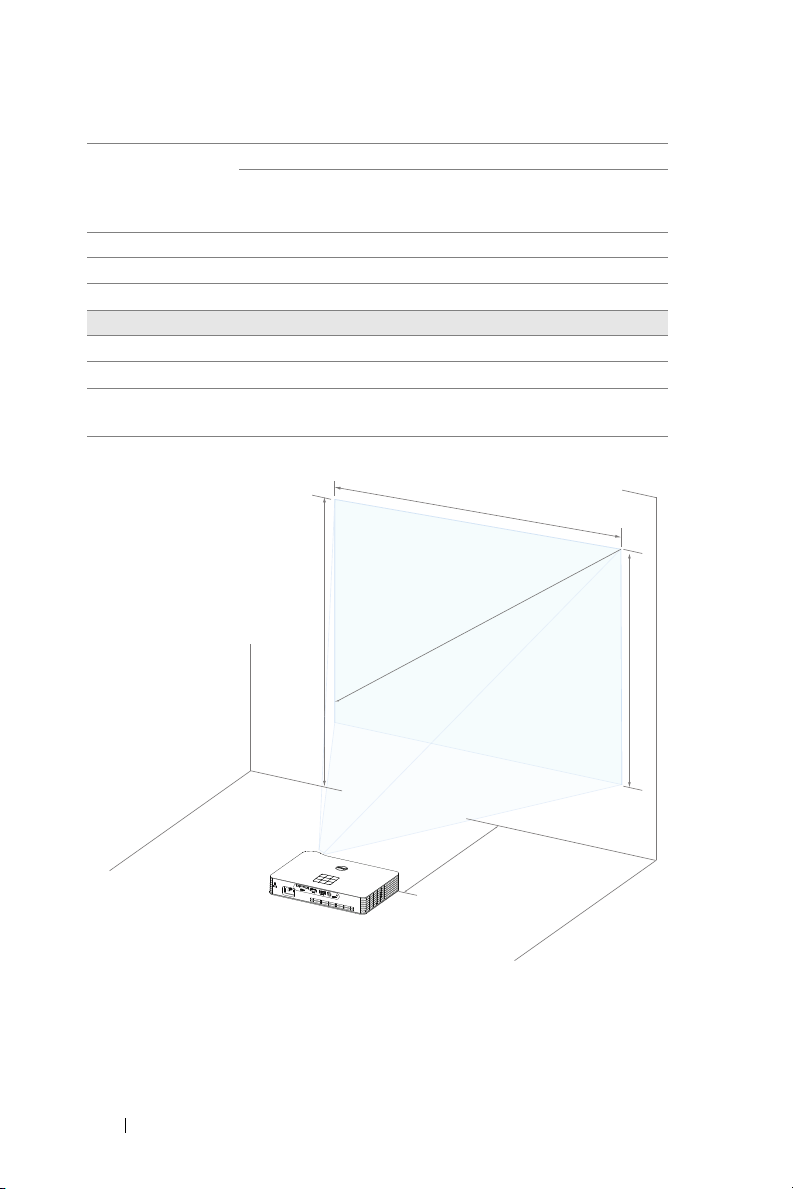
Dimensioni schermo Parte superiore
C
A
B
W
H
Altezza (Hd): 84 cm
D
i
a
g
o
n
a
l
e
:
6
0
"
D
i
s
t
a
n
z
a
:
1
,8
m
Distanza desiderata
(m) <A>
0,91 30 65 x 41 43
1,21 40 86 x 54 57
1,51 50 108 x 67 71
1,8 60 129 x 80 84
2,1 70 150 x 94 98
2,4 80 171 x 107 113
* Questo grafico viene fornito solo a titolo di riferimento per l’utente.
* Compensazione: 105±5%
Diagonale
(pollici)
<B>
L (cm) x H (cm)
Dalla base alla sommità
dell’immagine (cm)
<C>
18 Uso del proiettore
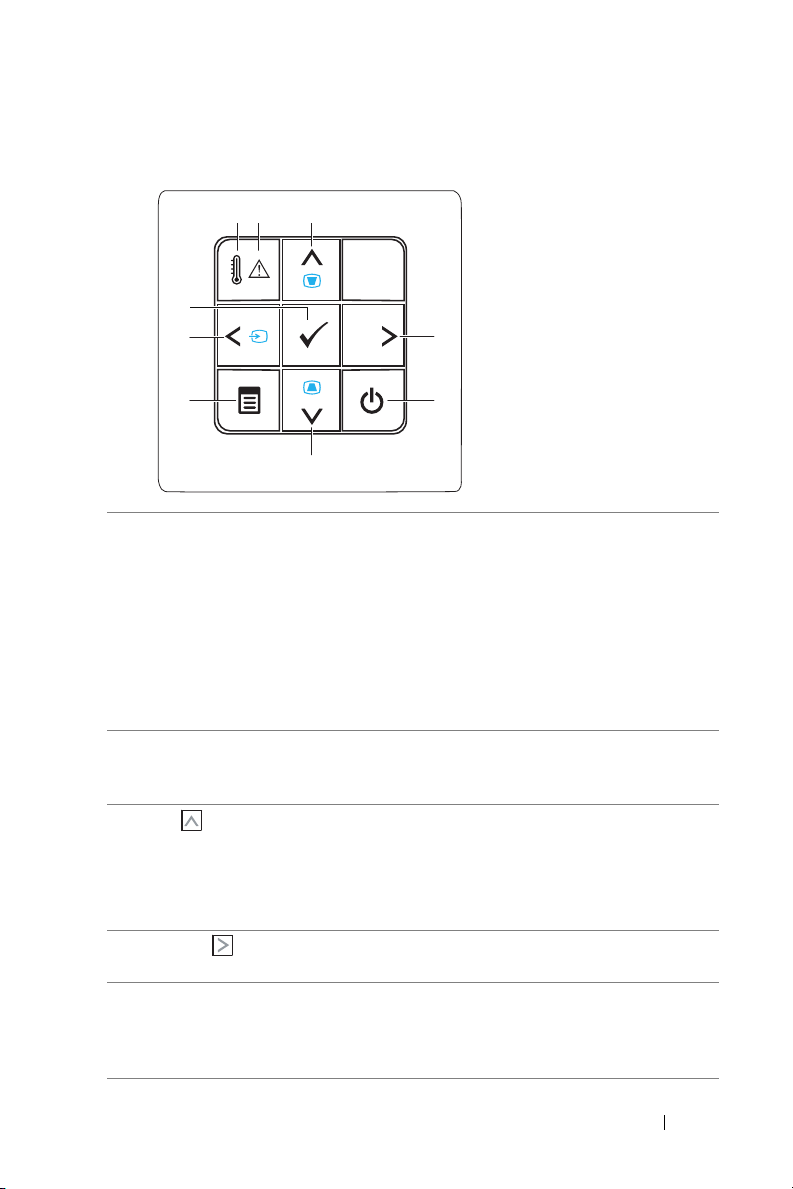
Uso del pannello di controllo
1
4
6
2 3
5
8
9
7
1 LED TEMP Se l’indicatore giallo TEMP è acceso o
lampeggiante, potrebbe essersi verificato
uno dei seguenti problemi:
• Temperatura interna del proiettore
eccessivamente elevata
Fare riferimento alla sezione "Risoluzione dei
problemi del proiettore" a pagina 72 e
"Segnali guida" a pagina 76 per altre
informazioni.
2 LED errore Il LED errore lampeggia in giallo, uno dei LED
RGB è guasto. Il proiettore si spegne
automaticamente.
3 Su / Regolazione
distorsione
4 Destra Premere per spostarsi all’interno delle voci
5 Alimentazione Accende o spegne il proiettore. Fare
Premere per spostarsi all’interno delle voci
del menu OSD (visualizzazione su schermo).
Premere per regolare la distorsione
dell’immagine causata dall’inclinazione del
proiettore (+/-40 gradi).
del menu OSD (visualizzazione su schermo).
riferimento alla sezione "Accensione del
proiettore" a pagina 14 e "Spegnimento del
proiettore" a pagina 14 per altre informazioni.
Uso del proiettore 19
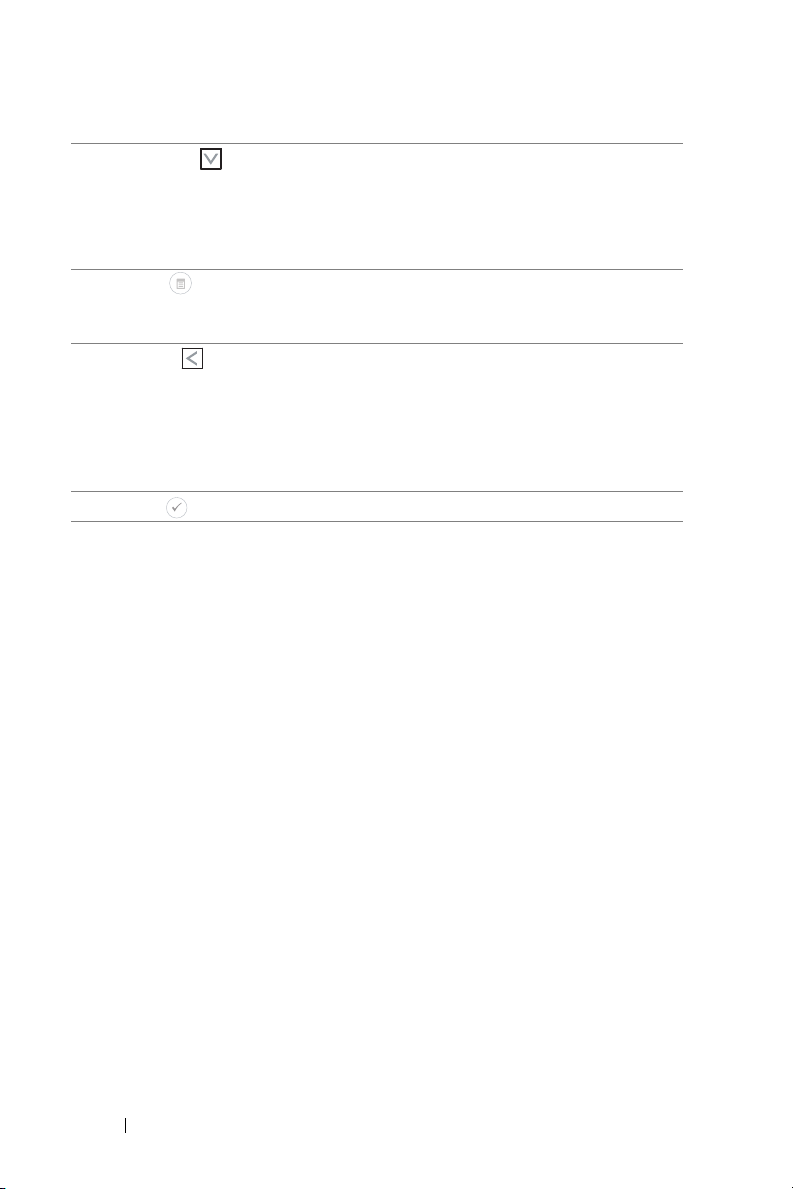
6Tasto Giù /
Regolazione
distorsione
Premere per spostarsi all’interno delle voci
del menu OSD (visualizzazione su schermo).
Premere per regolare la distorsione
dell’immagine causata dall’inclinazione del
proiettore (+/-40 gradi).
7 Menu Premere per attivare l’OSD. Utilizzare i tasti
direzionali e il tasto Menu per spostarsi
all’interno dell’OSD.
8 Sinistra / Origine Premere per spostarsi all’interno delle voci
del menu OSD (visualizzazione su schermo).
Quando al proiettore sono collegate più
sorgenti, premere questo tasto per scorrere
tra le sorgenti Intel
®
WiDi, W-iFi, DoUSB,
HDMI, USB, SD e memoria interna.
9 Enter Premere per confermare la voce selezionata.
20 Uso del proiettore
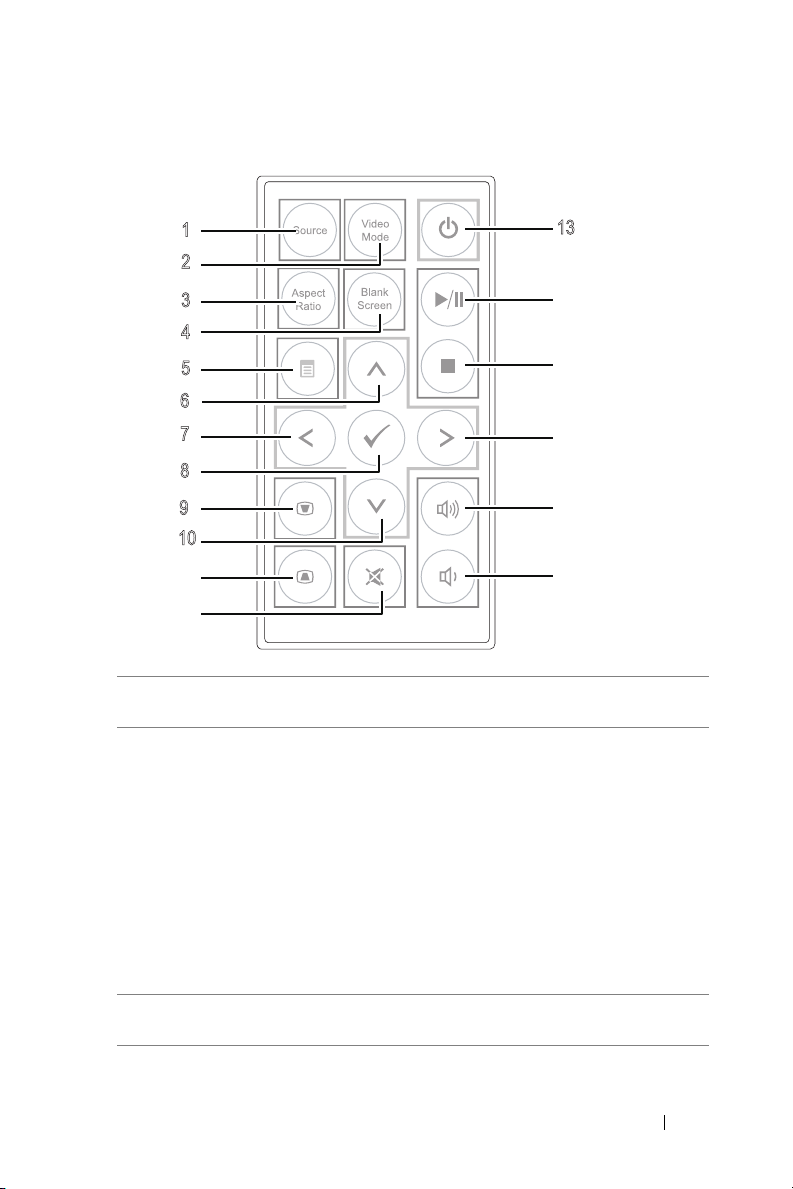
13
1414
1515
1616
1717
1818
1
2
3
5
7
4
9
1111
6
8
10
1212
Utilizzo del telecomando
1 Source Premere per passare tra sorgente RGB
analogica, composita e HDMI.
2 Video Mode Il proiettore è dotato di configurazioni
preimpostate ottimizzate per la
3 Aspect ratio Premere per modificare le proporzioni
visualizzazione di dati (slide di presentazione)
o video (filmati, giochi, ecc.).
Premere il tasto
Modalità Presentazione, Modalità Luminoso
Modalità Film, sRGB
Premendo una volta il tasto
mostrata la modalità video corrente.
Premendo di nuovo il tasto Mod. Video si
passerà fra le modalità.
dell’immagine visualizzata.
Video Mode
o
Modalità personale
per passare fra
Video Mode
sarà
.
,
Uso del proiettore 21
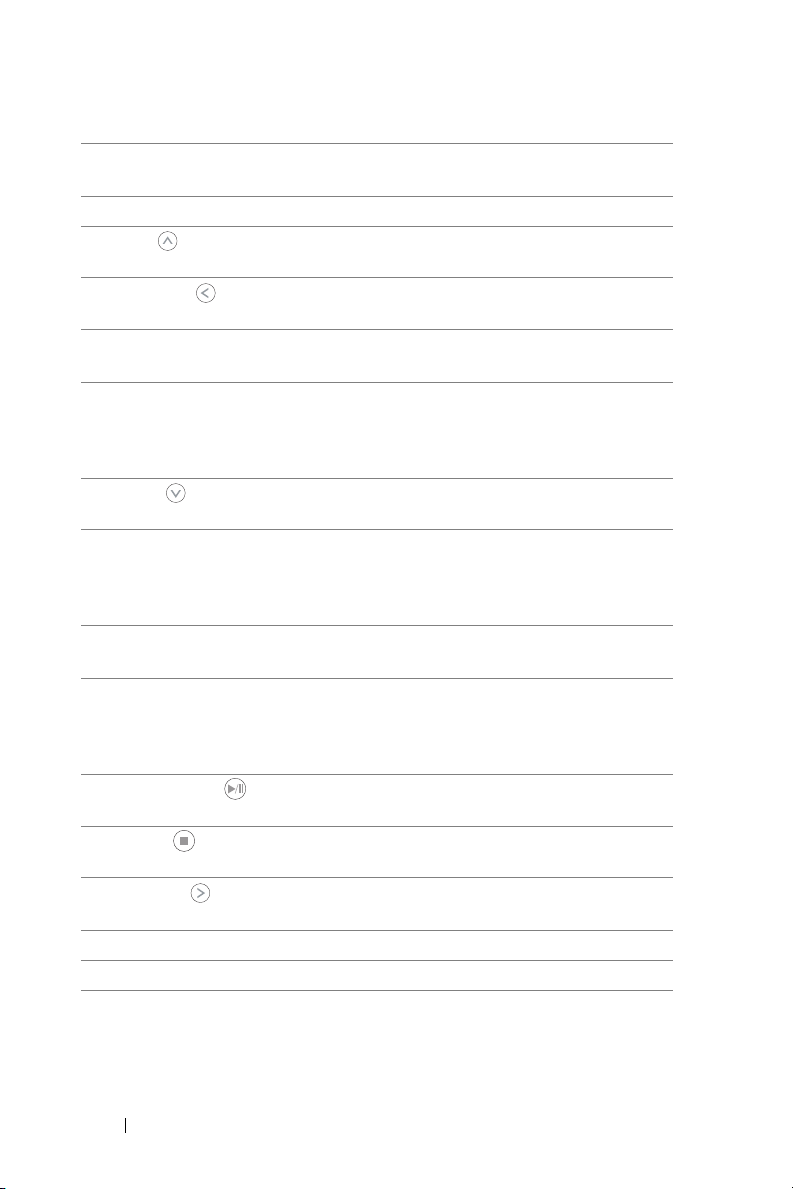
4 Blank screen Premere per nascondere/visualizzare
l’immagine.
5 Menu Premere per attivare l’OSD.
6 Su Premere per spostarsi all’interno delle voci
del menu OSD (visualizzazione su schermo).
7 Sinistra Premere per spostarsi all’interno delle voci
del menu OSD (visualizzazione su schermo).
8 Invio Premere per confermare la selezione
effettuata.
9 Regolazione della
distorsione
trapezoidale
(keystone)
10 Giù Premere per spostarsi all’interno delle voci
11 Regolazione della
distorsione
trapezoidale
(keystone)
12 Mute Premere per azzerare/ripristinare il volume
13 Alimentazione Accende/spegne il proiettore. Fare
14 Play/Pausa Premere per riprodurre/mettere in pausa il
15 Stop Premere per arrestare la riproduzione del file
16 Destra Premere per spostarsi all’interno delle voci
17 Volume su Premere per alzare il volume.
18 Volume giù Premere per abbassare il volume.
Premere per regolare la distorsione
dell’immagine causata dall’inclinazione del
proiettore (+/-40 gradi).
del menu OSD (visualizzazione su schermo).
Premere per regolare la distorsione
dell’immagine causata dall’inclinazione del
proiettore (+/-40 gradi).
dell’altoparlante del proiettore.
riferimento alla sezione "Accensione del
proiettore" a pagina 14 e "Spegnimento del
proiettore" a pagina 14 per altre informazioni.
file multimediale.
multimediale.
del menu OSD (visualizzazione su schermo).
22 Uso del proiettore
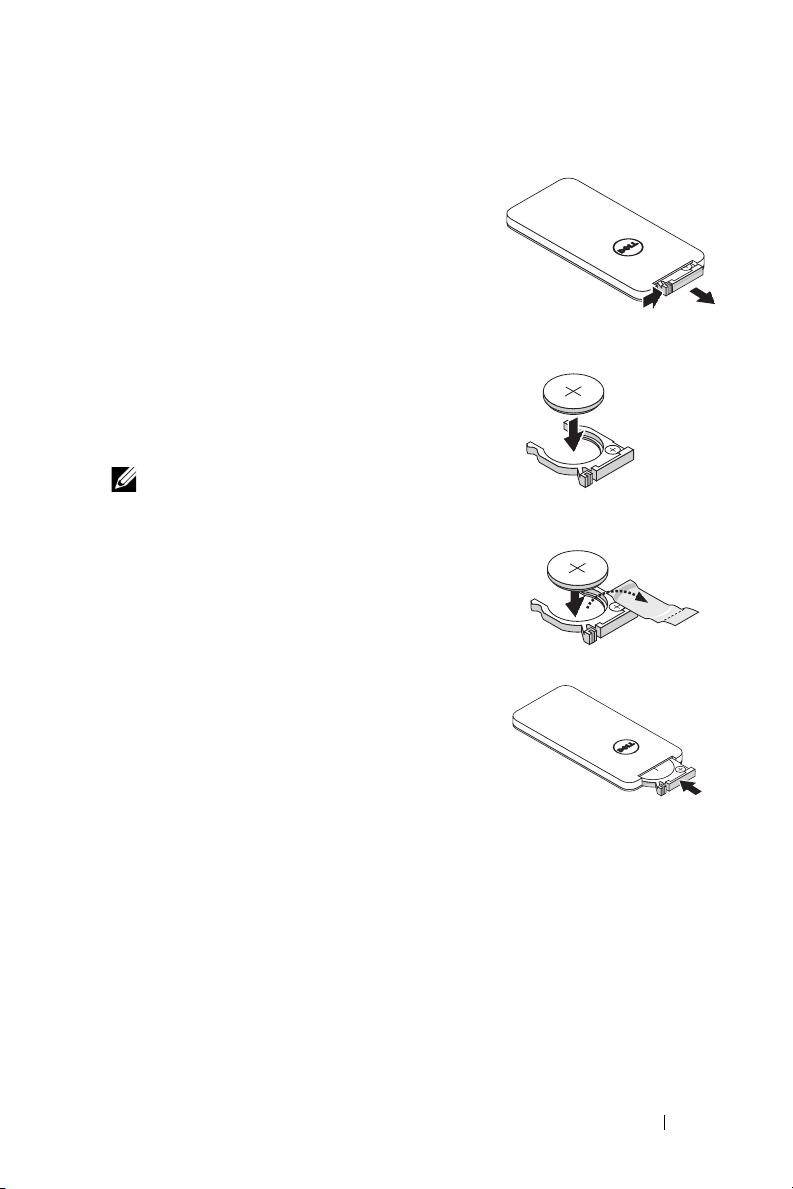
Inserimento delle batterie del telecomando
3
V
O
L
T
S
CR2032
3
V
O
L
T
S
CR2032
M
3
V
O
L
T
S
CR2025
1 Estrarre il portabatteria premendo il
rilascio laterale saldamente e tirandolo.
2 Inserire una batteria a bottone CR2025 e
allineare correttamente la polarità in base
ai contrassegni sul portabatteria.
NOTA: Quando il telecomando viene
usato per la prima volta, c’è una pellicola
di plastica tra la batteria e il suo contatto.
Toglierla.
3 Rimettere a posto il portabatteria.
Uso del proiettore 23
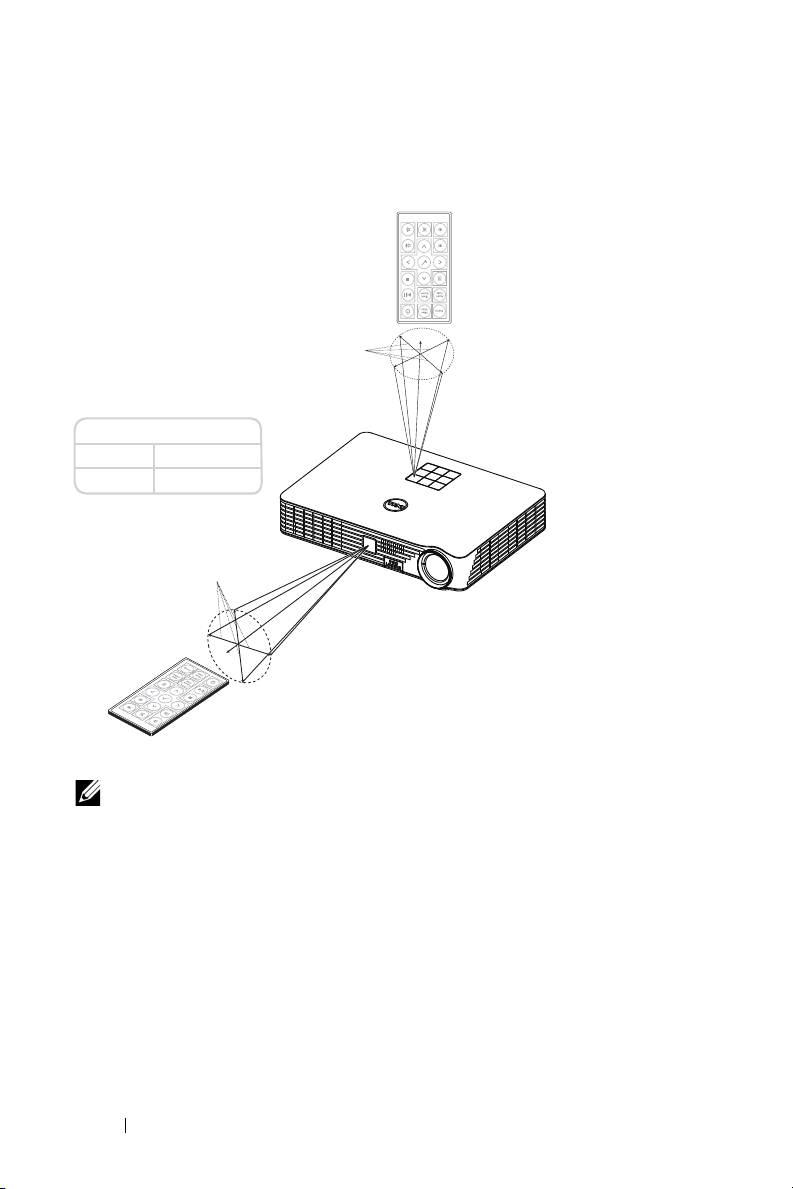
Portata operativa del telecomando
Distanza operativa
Angolo ±20°
Distância 7 m/22,97 ft
Distância
Angolo
Angolo
Distância
NOTA: La distanza operativa attuale potrebbe differire leggermente
da quella dell’illustrazione. La batteria scarica impedisce inoltre al
telecomando di azionare correttamente il proiettore.
24 Uso del proiettore
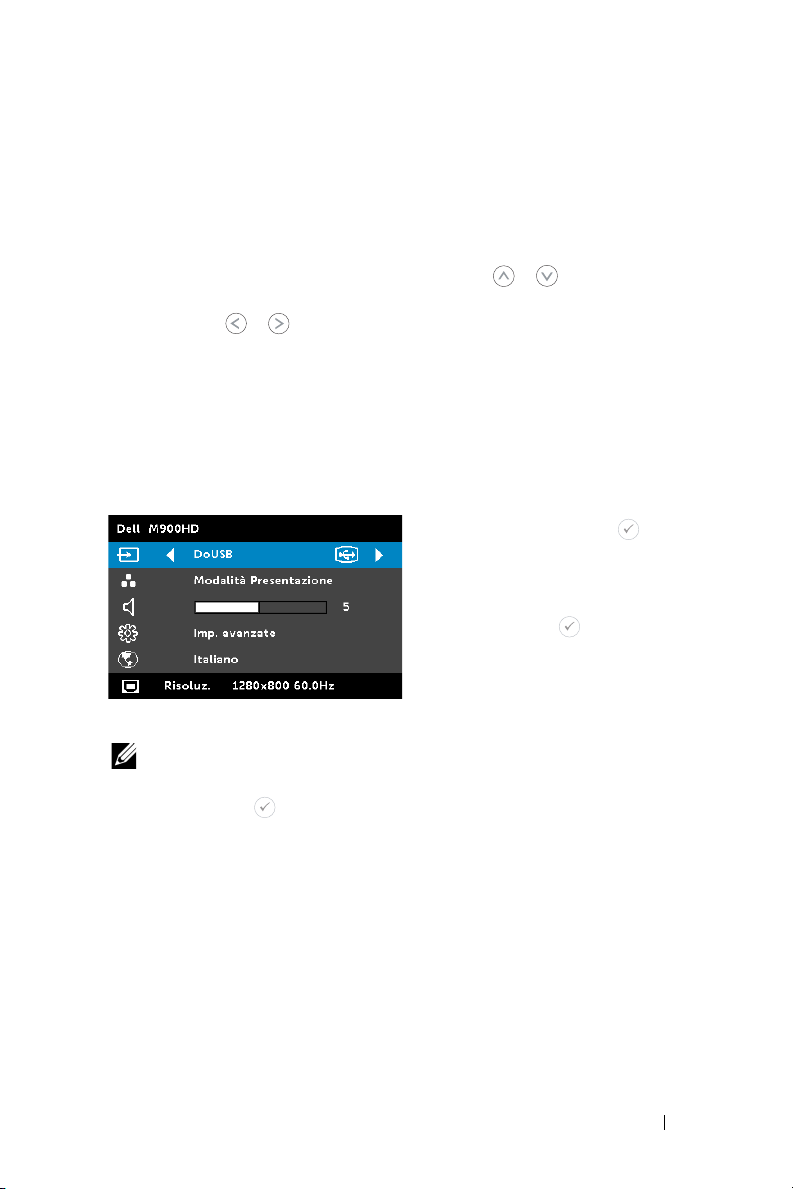
Utilizzo dell’OSD
•
Il proiettore dispone di un menu OSD multilingue che può essere
visualizzato con o senza la presenza di un’origine di ingresso.
•
Premere il tasto Menu del pannello di controllo o del telecomando per
accedere al menu principale.
•
Per selezionare una opzione, premere il tasto o del pannello di
controllo del proiettore o del telecomando.
•
Usare i tasti o sul pannello di controllo o sul telecomando per
regolare le impostazioni.
•
Per uscire dal menu OSD, premere direttamente il tasto
di controllo o del telecomando.
ORIGINE IN INGRESSO
Il menu Origine d’input permette di selezionare l’origine dell’ingresso del
proiettore.
INTEL® WIDI—Premere per
accedere alla schermata Guida
Intel® WiDi del proiettore
(predefinita).
WI-FI—Premere per accedere
alla schermata Wireless Guide (Guida
Wireless) del proiettore.
DOUSB—Permette di visualizzare lo
schermo del proiettore sul computer/notebook usando il cavo USB.
NOTA: Se non è possibile visualizzare DoUSB, consultare
"Risoluzione dei problemi" a pagina 72.
HDMI—Premere per rilevare il segnale HDMI.
USB—Consente di riprodurre le foto, i file musicali o i file video dalla
propria chiavetta USB. Fare riferimento a "Presentazione multimediale" a
pagina 36.
SD—Consente di riprodurre le foto, i file musicali o i file video dalla propria
scheda SD. Fare riferimento a "Presentazione multimediale" a pagina 36.
MEMORIA INTERNA—Consente di riprodurre le foto, i file musicali o i file
video dalla memoria interna del proiettore. Fare riferimento a
"Presentazione multimediale" a pagina 36.
Menu
del pannello
Uso del proiettore 25
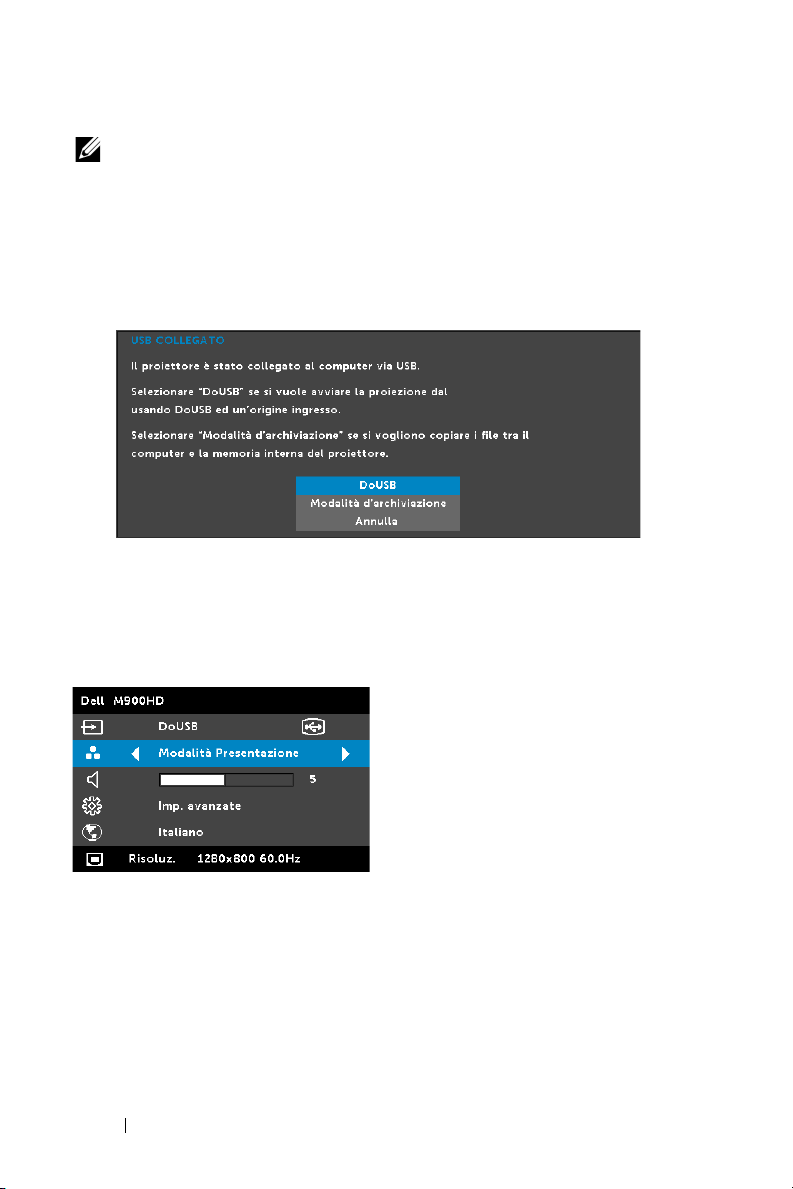
NOTA:
ODALITÀ D’ARCHIVIAZIONE—
M
della memoria interna per eseguire la copia, l’eliminazione, lo
spostamento e altre istruzioni dal computer alla memoria interna del
proiettore e alla scheda SD.
Quando vengono collegati il proiettore e il computer mediante il cavo
USB, verrà visualizzato il messaggio USB collegato e sarà possibile
DoUSB
o
selezionare
Modalità d’archiviazione
È inoltre possibile collegare il cavo USB
.
MOD. VIDEO
Il menu Mod. video permette di ottimizzare l’immagine visualizzata. Le
opzioni sono:
rappresentazione del colore più precisa) e
preferite).
Presentazione, Luminoso, Film, sRGB
Pers
(garantisce una
) (eseguire le impostazioni
26 Uso del proiettore
